Question
Problème: Comment corriger l'erreur « Connectivité IPv6: Pas d'accès Internet »
Récemment, je reçois ce message: Connectivité IPv6: Pas d'accès Internet et je ne peux pas du tout accéder à Internet. Je ne comprends vraiment pas ce qui s'est passé, car tout fonctionnait bien avant. J'ai essayé de redémarrer mon ordinateur plusieurs fois, mais cela n'a pas aidé. J'écris avec mon téléphone car je ne peux toujours pas utiliser mon PC pour naviguer sur le Web et d'autres choses en ligne. S'il vous plaît aider!
Résolu réponse
IPv6 (Internet Protocol version 6) est le successeur d'IPv4, qui reste le protocole Internet le plus utilisé.[1] Néanmoins, à terme, IPv6 remplacera l'ancienne variante car le nombre d'utilisateurs d'ordinateurs augmente régulièrement et IPv4 manquera de toutes les adresses IP disponibles.
Connectivité IPv6: aucune erreur d'accès à Internet est relativement courante, mais n'est généralement pas difficile à corriger. Les utilisateurs ont signalé le problème après la récente mise à jour de Windows 10 Fall Creators (v1709[2]). Très probablement, il s'agit du problème de compatibilité entre la machine et le protocole Internet version 6 (IPv6), qui ne permet pas à la machine d'établir correctement une connexion Internet normale. De plus, seuls certains fournisseurs d'accès Internet autorisent l'utilisation d'IPv6, empêchant l'équipement réseau de l'utiliser. Enfin, le routeur[3] at use peut être configuré pour utiliser IPv4 au lieu d'IPv6.

La connectivité IPv6: aucun problème d'accès à Internet ne peut survenir pour différentes raisons, notamment :
- Paramètres IPv6 incorrects
- Pilotes réseau obsolètes
- Configuration IP incorrecte
- Dysfonctionnement de l'assistant IP, etc.
Quelle que soit la raison, nos experts en sécurité ont préparé un guide détaillé qui vous aidera à établir une connexion Internet normale et à corriger l'erreur IPv6 sans accès Internet. Avant de poursuivre avec la solution, nous recommandons aux utilisateurs de numériser leur machine avec RéimagerMachine à laver Mac X9 pour vous assurer que ces problèmes ne sont pas causés par des logiciels malveillants[4] (les virus sont connus pour interférer avec le fonctionnement normal de l'ordinateur et même pour désactiver des fonctions spécifiques, comme la connexion Internet).
Cette vidéo vous aidera à résoudre ce problème :
Correction 1. Désactivez votre connexion réseau
Pour réparer le système endommagé, vous devez acheter la version sous licence de Réimager Réimager.
Partons de solutions primitives, mais parfois très efficaces. Pour ce correctif, vous devez désactiver puis réactiver votre connexion réseau :
- Allez dans la barre de recherche Windows et entrez Panneau de commande
- Une fois le panneau de configuration ouvert, cliquez sur Réseau et Internet > Centre Réseau et partage > Modifier les options de l'adaptateur
- Une fois Les connexions de réseau la fenêtre s'ouvre, clic-droit sur votre réseau et choisissez Désactiver
- Dès qu'il est désactivé, vous pouvez faire un clic droit sur votre connexion et sélectionner Activer
-
Redémarrage votre appareil
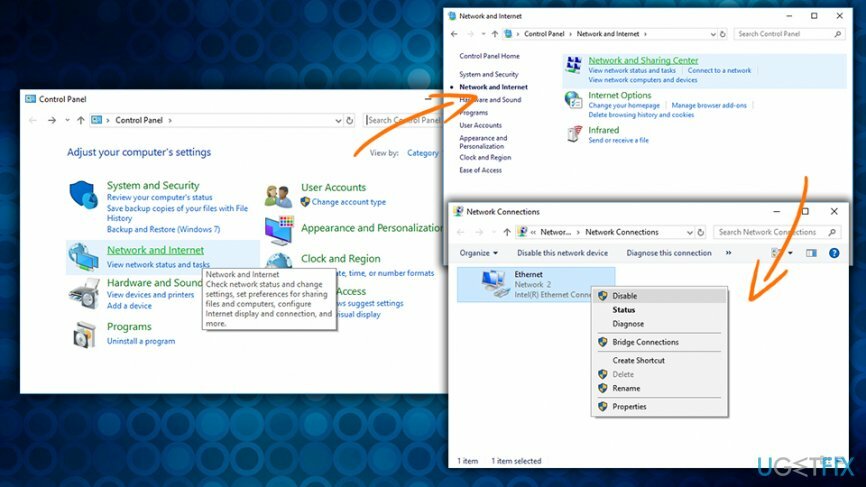
Correction 2. Rechercher les problèmes à l'aide de l'outil de dépannage
Pour réparer le système endommagé, vous devez acheter la version sous licence de Réimager Réimager.
L'utilitaire de résolution des problèmes Windows est une fonction intégrée qui vous permet de détecter divers problèmes et de les résoudre automatiquement. Il existe différents utilitaires de résolution des problèmes, et celui dont vous avez actuellement besoin est l'utilitaire de résolution des problèmes de connexion Internet :
- Clic-droit au Démarrer bouton et sélectionnez Réglages
- Dans Paramètres Windows fenêtre, saisissez Dépannage
- Cliquer sur Connexions Internet et appuyez sur Exécuter l'utilitaire de résolution des problèmes
- Laissez l'utilitaire de résolution des problèmes s'exécuter et s'il détecte des problèmes, il les résoudra automatiquement
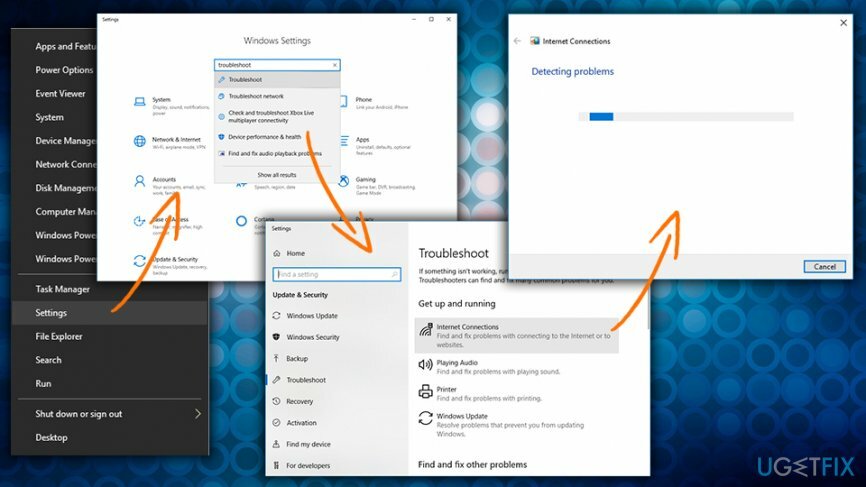
Correction 3. Réinitialiser l'IPv6
Pour réparer le système endommagé, vous devez acheter la version sous licence de Réimager Réimager.
- Taper cmd dans le champ de recherche, clic droit surInvite de commandes et sélectionnez Exécuter en tant qu'administrateur
- Une fois la fenêtre d'invite de commande ouverte, tapez catalogue de réinitialisation de netsh winsock et appuyez sur Entrer
- Ensuite, tapez netsh int ipv6 réinitialiser reset.log commande et frappe Entrer encore
-
Redémarrage votre appareil
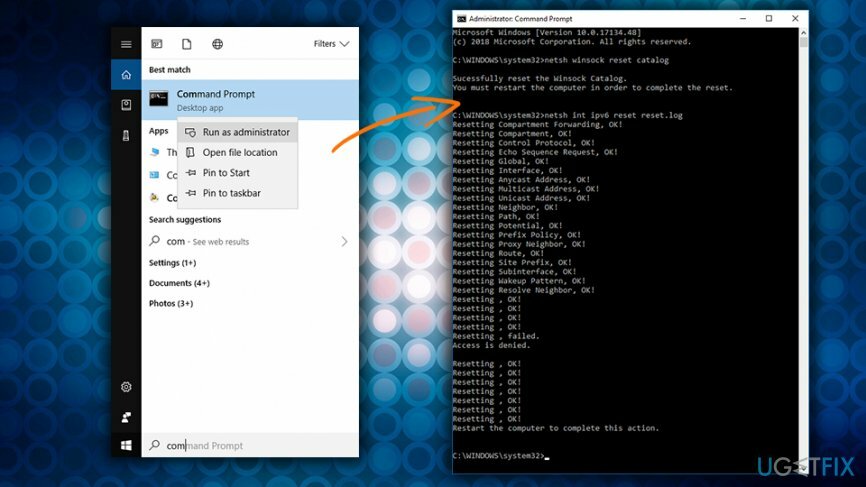
Correction 4. Désactiver l'assistant IP
Pour réparer le système endommagé, vous devez acheter la version sous licence de Réimager Réimager.
Les services Windows aident les utilisateurs à modifier divers services sur le système pour des raisons liées aux performances, au dépannage ou pour d'autres raisons. IP Helper est utilisé pour fournir une connectivité à l'aide de la technologie IPv6. Le désactiver peut vous aider à restaurer la connexion à Internet. Suivez ces étapes:
- presse Touche Windows + R et tapez services.msc dans la boîte de dialogue Exécuter
- Dans le Prestations de service fenêtre, trouver Assistant IP, clic-droit et sélectionnez Propriétés
- Sous le Onglet Général, prendre Désactivée à côté de Type de démarrage
- presse Appliquer
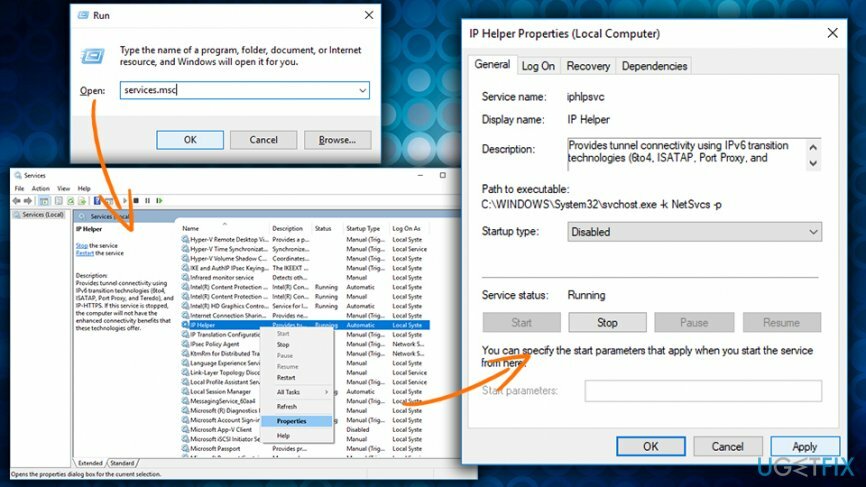
Correction 5. Mettre à jour les pilotes réseau pour corriger l'erreur IPv6 Pas de connexion Internet
Pour réparer le système endommagé, vous devez acheter la version sous licence de Réimager Réimager.
Pilotes de périphérique[5] sont des éléments logiciels essentiels qui permettent au matériel de communiquer avec les logiciels, et l'ordinateur ne peut pas fonctionner correctement sans eux. Si des pilotes incorrects, obsolètes ou corrompus sont installés, le périphérique peut mal fonctionner. Remarque: vous devez trouver le bon pilote sur un PC connecté à Internet et le copier sur la clé USB.
- Tapez Gestionnaire de périphériques dans le champ de recherche
- Dans la fenêtre Gestionnaire de périphériques, recherchez Adaptateurs réseau
- Étendre la sélection et choisissez le bon adaptateur
- Faites un clic droit et appuyez sur Mettre à jour le pilote
- Ensuite, sélectionnez Parcourir mon ordinateur pour le logiciel pilote
- Connectez la clé USB contenant le bon pilote et suivez les instructions à l'écran
-
Redémarrer votre ordinateur
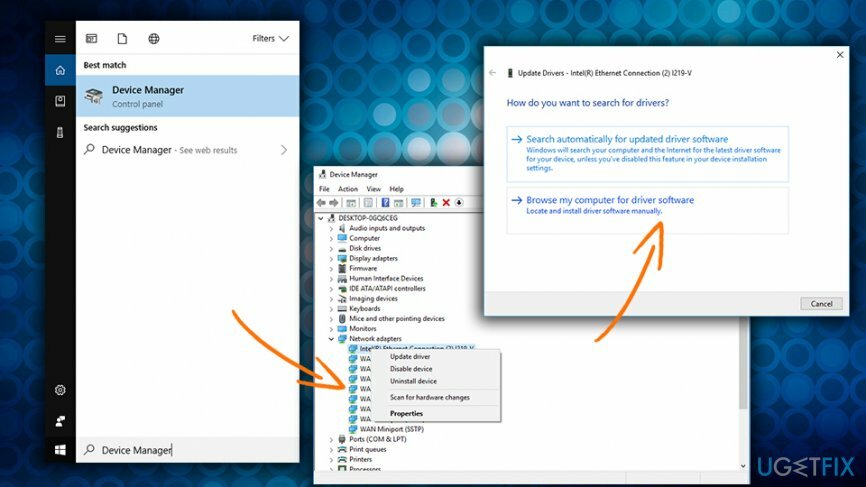
Réparez vos erreurs automatiquement
L'équipe ugetfix.com fait de son mieux pour aider les utilisateurs à trouver les meilleures solutions pour éliminer leurs erreurs. Si vous ne voulez pas vous battre avec des techniques de réparation manuelle, veuillez utiliser le logiciel automatique. Tous les produits recommandés ont été testés et approuvés par nos professionnels. Les outils que vous pouvez utiliser pour corriger votre erreur sont répertoriés ci-dessous :
Offrir
Fais le maintenant!
Télécharger le correctifJoie
Garantie
Fais le maintenant!
Télécharger le correctifJoie
Garantie
Si vous n'avez pas réussi à corriger votre erreur à l'aide de Reimage, contactez notre équipe d'assistance pour obtenir de l'aide. S'il vous plaît, faites-nous savoir tous les détails que vous pensez que nous devrions connaître sur votre problème.
Ce processus de réparation breveté utilise une base de données de 25 millions de composants pouvant remplacer tout fichier endommagé ou manquant sur l'ordinateur de l'utilisateur.
Pour réparer le système endommagé, vous devez acheter la version sous licence de Réimager outil de suppression de logiciels malveillants.

Pour rester totalement anonyme et empêcher le FAI et le gouvernement d'espionner sur vous, vous devez employer Accès Internet Privé VPN. Il vous permettra de vous connecter à Internet tout en étant totalement anonyme en cryptant toutes les informations, en empêchant les trackers, les publicités, ainsi que les contenus malveillants. Plus important encore, vous arrêterez les activités de surveillance illégales que la NSA et d'autres institutions gouvernementales mènent dans votre dos.
Des imprévus peuvent survenir à tout moment lors de l'utilisation de l'ordinateur: celui-ci peut s'éteindre suite à une coupure de courant, un Un écran bleu de la mort (BSoD) peut se produire, ou des mises à jour Windows aléatoires peuvent survenir lorsque vous vous absentez pendant quelques minutes. En conséquence, vos devoirs, vos documents importants et d'autres données peuvent être perdus. À récupérer fichiers perdus, vous pouvez utiliser Récupération de données Pro – il recherche parmi les copies des fichiers encore disponibles sur votre disque dur et les récupère rapidement.